W ubiegłym tygodniu otrzymałem dwa e-maile od użytkowników, którzy poprosili mnie o łatwy sposób znalezienia adresu IP swojego komputera. Zamiast odpowiadać każdemu użytkownikowi indywidualnie, postanowiłem napisać go tutaj na Ghacks, aby inni użytkownicy, którzy zastanawiali się nad tym samym, również mogli z niego skorzystać.
Najpierw należy wspomnieć, że komputer może mieć wiele adresów IP. Dzieje się tak na przykład w przypadku, gdy masz obecnie połączenie z Internetem (być może, ponieważ czytasz ten tekst tutaj) lub jeśli masz zainstalowanych wiele kart sieciowych.
Każda karta sieciowa w komputerze ma przypisany lokalny adres IP. Ponadto otrzymasz adres IP przypisany do komputera za każdym razem, gdy łączysz się z Internetem. Lokalny adres IP jest widoczny tylko w sieci lokalnej, na przykład, jeśli drugi komputer w sieci chce się z tobą komunikować. Z drugiej strony internetowy adres IP jest często tymczasowo przypisywany, szczególnie jeśli korzystasz z połączenia modemowego, DSL lub kablowego.
Zarówno lokalny, jak i internetowy adres IP wyglądają podobnie, każdy z czterema liczbami oddzielonymi trzema kropkami. Podstawowa różnica polega na tym, że do lokalnych adresów IP można uzyskać dostęp tylko lokalnie.
Najłatwiejszym sposobem uzyskania informacji na temat adresów IP komputera jest skorzystanie z narzędzia ipconfig. Uruchom wiersz polecenia systemu Windows za pomocą skrótu Windows-r, wpisując cmd i klawisz Enter.
Wpisz ipconfig lub ipconfig / all, aby wyświetlić szczegółową listę.
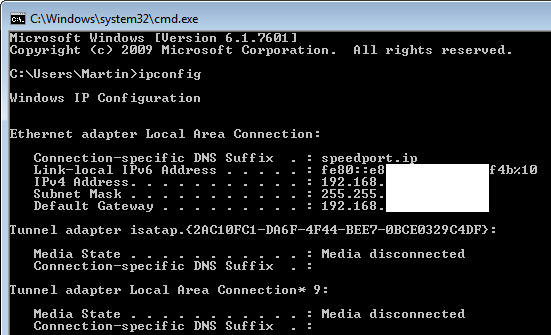
- Adres IPv4: jest to lokalny adres IP karty sieciowej
- Brama domyślna: jest to lokalny adres IP routera lub innego urządzenia używanego do połączeń (na przykład z Internetem).
Nie można jednak wyświetlić adresu IP otrzymanego w ten sposób od dostawcy usług internetowych. Aby sprawdzić adres IP mojego komputera, otwieram https://www.ghacks.net/ip/ w wybranej przeglądarce internetowej.
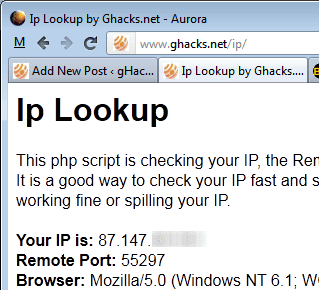
Twój adres IP zostanie wyświetlony wraz z informacjami o porcie i przeglądarce. I w ten sposób wyszukujesz adres IP swojego komputera.





